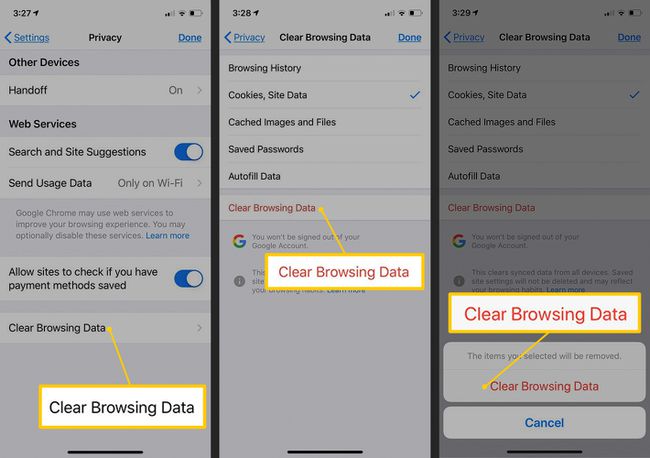Kuinka poistaa ja tyhjentää evästeet iPhonessa
Mitä tietää
- Tyhjennä Safarin selaushistoria ja evästeet avaamalla asetukset > Safari > Tyhjennä historia ja verkkosivustotiedot.
- Vain evästeille, asetukset > Safari > Pitkälle kehittynyt > Verkkosivuston tiedot > valitse Poistaa tai Poista kaikki verkkosivuston tiedot > Poista nyt.
- Chromessa Kromi > (...) > asetukset > Yksityisyys > Poista selaustiedot > Evästeet, sivuston tiedot > Poista selaustiedot > Poista selaustiedot.
Tässä artikkelissa kerrotaan, kuinka evästeet poistetaan iPhonesta. Ohjeet koskevat Safari- ja Chrome-selaimia.
Kuinka tyhjentää Safari-selaushistoria ja evästeet
Sinulla on muutama vaihtoehto evästeiden poistamiseen oletusasetuksista Safari web-selain iPhonessa. Voit poistaa verkkohistoriasi ja evästeet samanaikaisesti, poistaa vain evästeet tai poistaa tietyn verkkosivuston evästeet.
Noudata näitä ohjeita poistaaksesi kaikki verkkosivuston tiedot, mukaan lukien selainhistorian, iPhonen Safarista:
Avaa iPhone asetukset sovellus, vieritä alas ja valitse Safari.
Valitse Tyhjennä historia ja verkkosivustotiedot.
-
Kun sinua kehotetaan vahvistamaan valintasi, valitse Tyhjennä historia ja tiedot poistaaksesi vierailemiesi verkkosivustojen lokin ja Safari-selaimelle tallennetut evästeet.
Historian ja tietojen tyhjentäminen ei muuta automaattisen täytön tietoja.
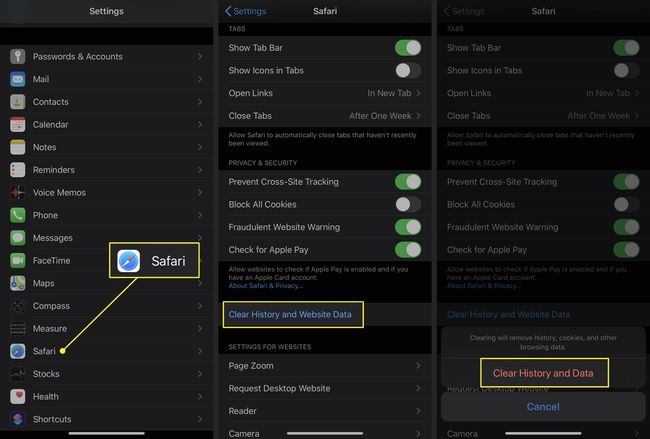
Kun olet Safarin asetuksissa, voit kytkeä sen päälle Estä sivustojen välinen seuranta. Voit myös kytkeä päälle Estä kaikki evästeet, mutta tämä saattaa estää joidenkin verkkosivustojen toiminnan.
Sulje Asetukset-sovellus, kun olet valmis.
Evästeiden poistaminen Safari-selainhistorian tallentamisessa
Sinun ei tarvitse poistaa selainhistoriaa tyhjentääksesi evästeet iPhonesta. Voit myös poistaa vain evästeet tai poistaa evästeet tietyltä verkkosivustolta. Kun poistat kaikki evästeet, sinun on kirjauduttava uudelleen verkkosivustoille. Jos sinulla on ongelmia tietyn verkkosivuston kanssa, poista kyseisen verkkosivuston tiedot.
Avaa iPhone asetukset sovellus ja valitse Safari.
Valitse Pitkälle kehittynyt.
-
Valitse Verkkosivuston tiedot. Näkyviin tulee luettelo kaikista verkkosivustoista, jotka ovat tallentaneet evästeitä Safari-selainsovellukseen. Voit poistaa kaikki evästeet tältä näytöltä tai valita poistettavat evästeet.
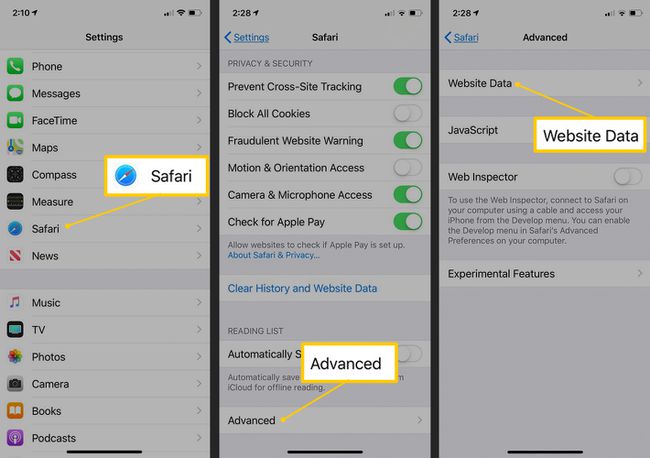
Tyhjennä yksittäiset evästeet Verkkosivuston tiedot -valikosta pyyhkäisemällä vasemmalle missä tahansa luettelon verkkosivustossa ja valitsemalla Poistaa.
-
Jos haluat poistaa kaikki sivustot luettelosta, valitse Poista kaikki verkkosivuston tiedot ja vahvista napauttamalla Poista nyt.
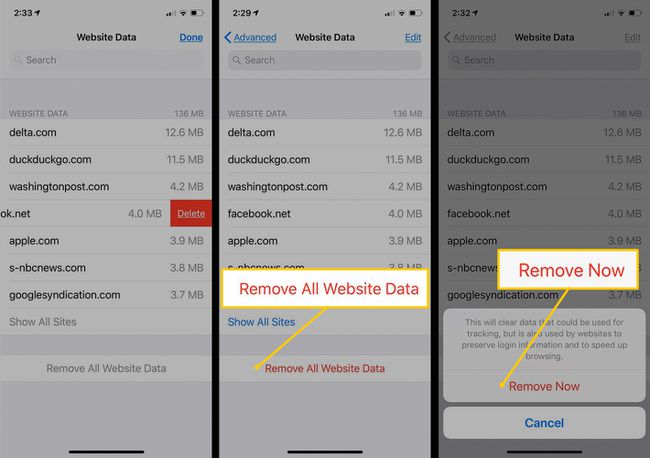
Web-sivuston tiedot -näytössä voi olla satoja (tai tuhansia) verkkosivustoja. Jos etsit tiettyä verkkosivustoa, käytä hakukenttää löytääksesi sen.
Evästeiden poistaminen Chrome-sovelluksessa
The Google Chrome -selain app on vaihtoehto iPhonen Safari-oletusselaimelle.
Näin voit poistaa Chromen tallentamat evästeet:
Vuonna Kromi sovellus, napauta ... valikkokuvake (kolme vaakasuuntaista pistettä näytön oikeassa alakulmassa).
-
Valitse asetukset > Yksityisyys.
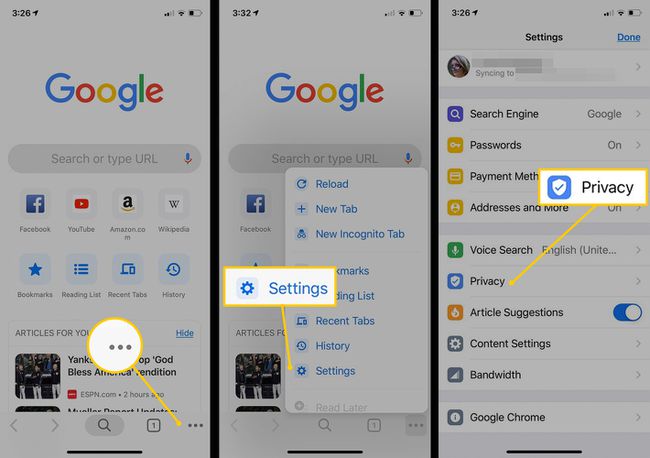
Valitse Poista selaustiedot.
Valitse Evästeet, sivuston tiedot, valitse sitten Poista selaustiedot.
-
Vahvista, että haluat tyhjentää Chrome-sovelluksen selaustiedot valitsemalla Poista selaustiedot.